Spectra: mergulhe neste construtor de páginas integrado ao editor WordPress
Publicados: 2024-04-24Saindo da interface nativa do WordPress? Nunca. Afogando você em uma série de widgets? Ele nem sonharia com isso. Com esse cara, os blocos são a luz que guia.
Criar seu próximo site WordPress sem sair do editor padrão (Gutenberg), sem codificação e sem arrancar os cabelos? Essa é a promessa feita por Spectra, um construtor de páginas WordPress de um tipo bastante especial.
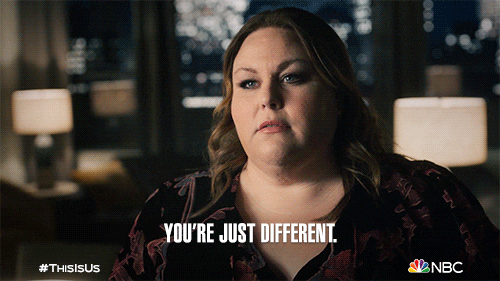
O nome é desconhecido? Talvez você o conheça pelo nome anterior: Ultimate Addons for Gutenberg.
Mas essa não é a questão principal em questão. Você provavelmente está procurando saber mais sobre essa ferramenta extremamente popular.
Este artigo irá apresentá-lo em detalhes. Depois de terminar a leitura, você conhecerá os principais recursos, pontos fortes e limitações do Spectra . E o mais importante: se vale a pena usar no seu próximo projeto.
- O que é espectro?
- Como instalo o Spectra no WordPress?
- É fácil usar Spectra no WordPress?
- Como você usa Spectra para personalizar seu site WordPress?
- Quais opções o Spectra Pro oferece?
- Quanto custa o Spectra?
- Quais são as alternativas ao Spectra no WordPress?
- Vantagens e desvantagens do plugin
- Nossa opinião final sobre o plugin Spectra para WordPress
Este artigo contém links afiliados para o site Spectra. Se você adquirir este plugin após clicar em um de nossos links, o WPMarmite ganhará uma comissão. Não há custos adicionais para você. A afiliação nos permite financiar o trabalho de pesquisa e redação dos editores do nosso blog. A renda que ganhamos também nos permite investir em novas ferramentas e oferecer conteúdo de qualidade ainda maior. Observe que oferecemos apenas ferramentas (plugins, temas, software, etc.) em que confiamos e recomendamos, seja porque as usamos ou porque as testamos exaustivamente.
O que é espectro?
Um plugin para “ simplificar o processo de criação de sites ”.
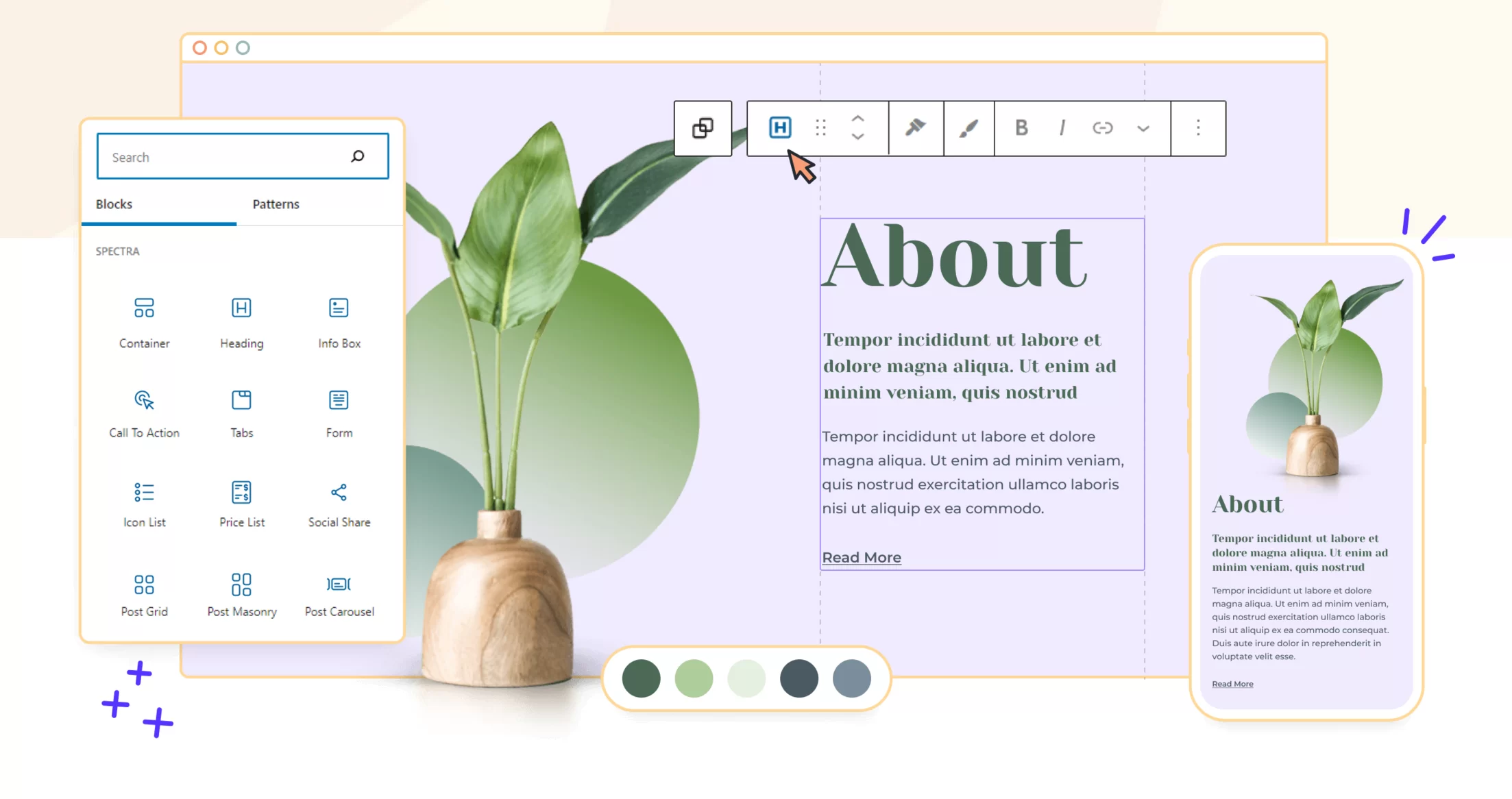
Spectra é um construtor de páginas freemium que se integra ao editor WordPress (Gutenberg). É uma caixa de ferramentas que permite criar um site WordPress sem codificação, usando blocos, modelos e outras composições prontos para uso.
Spectra está disponível em duas versões:
- Uma versão gratuita , que você pode instalar diretamente do painel do WordPress ou baixar do diretório oficial do plugin.
- Uma versão paga , chamada Spectra Pro , que oferece funcionalidades ainda mais avançadas.
Spectra ficou conhecido pela primeira vez como Ultimate Addons for Gutenberg .
Quando foi lançado em janeiro de 2019, era “apenas” um complemento de coleção de blocos para Gutenberg. Nós o apresentamos em uma de nossas comparações.
Três anos depois, em abril de 2022, o plugin foi renomeado como Spectra para refletir sua transformação em uma ferramenta muito mais completa.
Uma ferramenta capaz de ajudá-lo a criar “sites que são tão rápidos quanto codificados à mão e fáceis de usar para usuários de todos os níveis de habilidade”, afirmaram seus designers na época .
Conforme detalhado na página de apresentação do plugin no diretório oficial do WordPress, o objetivo dessa mudança foi “simplificar o processo de criação de sites, fornecendo um kit de ferramentas versátil dentro de um único plugin, eliminando a necessidade de instalação de vários plugins para diversas funcionalidades”.
Spectra e o ecossistema Brainstorm Force
Olhando para trás, para o sucesso e popularidade deste plugin, é justo dizer que a aposta valeu a pena.
No momento em que este artigo foi escrito, ele tinha mais de 600.000 instalações ativas e excelente feedback dos usuários (classificação geral 4,7/5).
É preciso dizer que o criador do Spectra, Brainstorm Force , conhece os ingredientes para criar produtos de sucesso. O WordPress não guarda segredos para o Brainstorm Force, com cerca de uma dúzia de funcionários internos colaborando frequentemente no Coração do CMS.
Para dar alguns exemplos, o Brainstorm Force também está por trás:
- Astra , o tema não nativo mais popular no diretório oficial
- Spectra One , um tema baseado em blocos compatível com o WordPress Site Editor… e o companheiro perfeito para Spectra
- Ultimate Addons for Beaver Builder , um conjunto de módulos e modelos para o construtor de páginas Beaver Builder
- Schema Pro , para adicionar marcação Schema e gerar rich snippets
- Convert Pro , para criar formulários de aceitação e melhorar as conversões
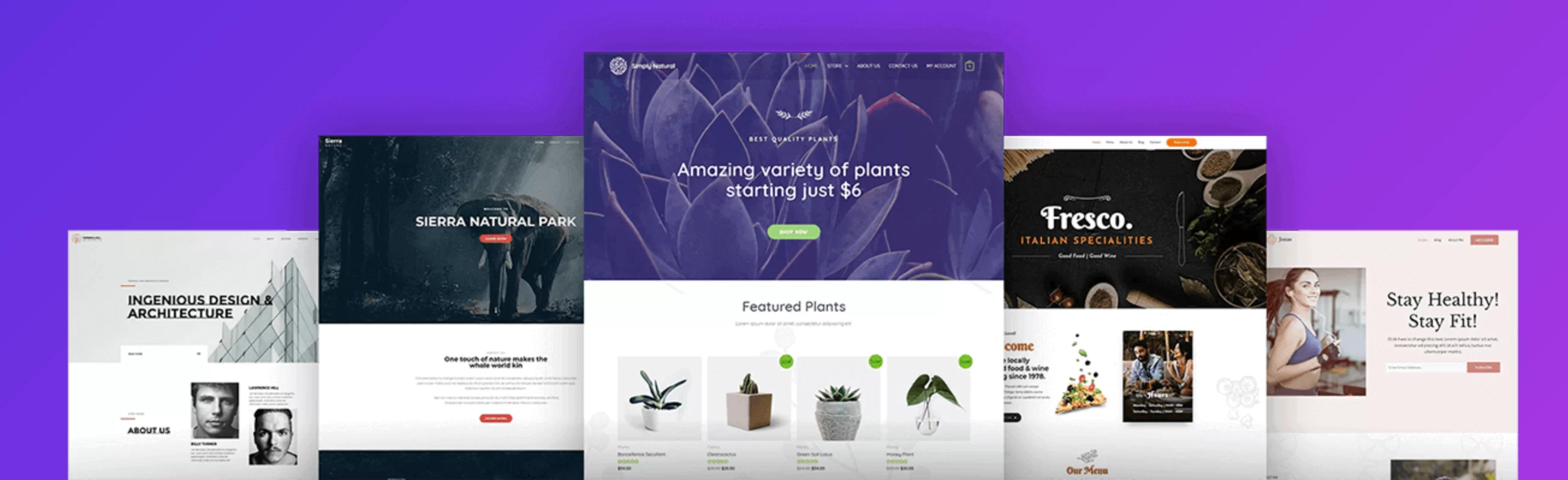
Ao todo, os produtos da Brainstorm Force são usados em mais de 3 milhões de sites. Essa é uma força de ataque formidável que também é uma vantagem para você.
Ao usar um plugin ou tema desenvolvido pela Brainstorm Force, você pode ter certeza de que está contando com uma empresa com estrutura forte, perfeitamente estabelecida dentro do ecossistema.
É também uma garantia de que você se beneficiará de serviços e recursos de alta qualidade, muitos dos quais elogiados por seus usuários.
Como instalo o Spectra no WordPress?
Para começar a usar Spectra no WordPress, vamos ver como ativá-lo em seu site.
No seu painel, no menu Plugins > Adicionar Novo Plugin , digite a palavra-chave “Spectra” na barra de pesquisa:
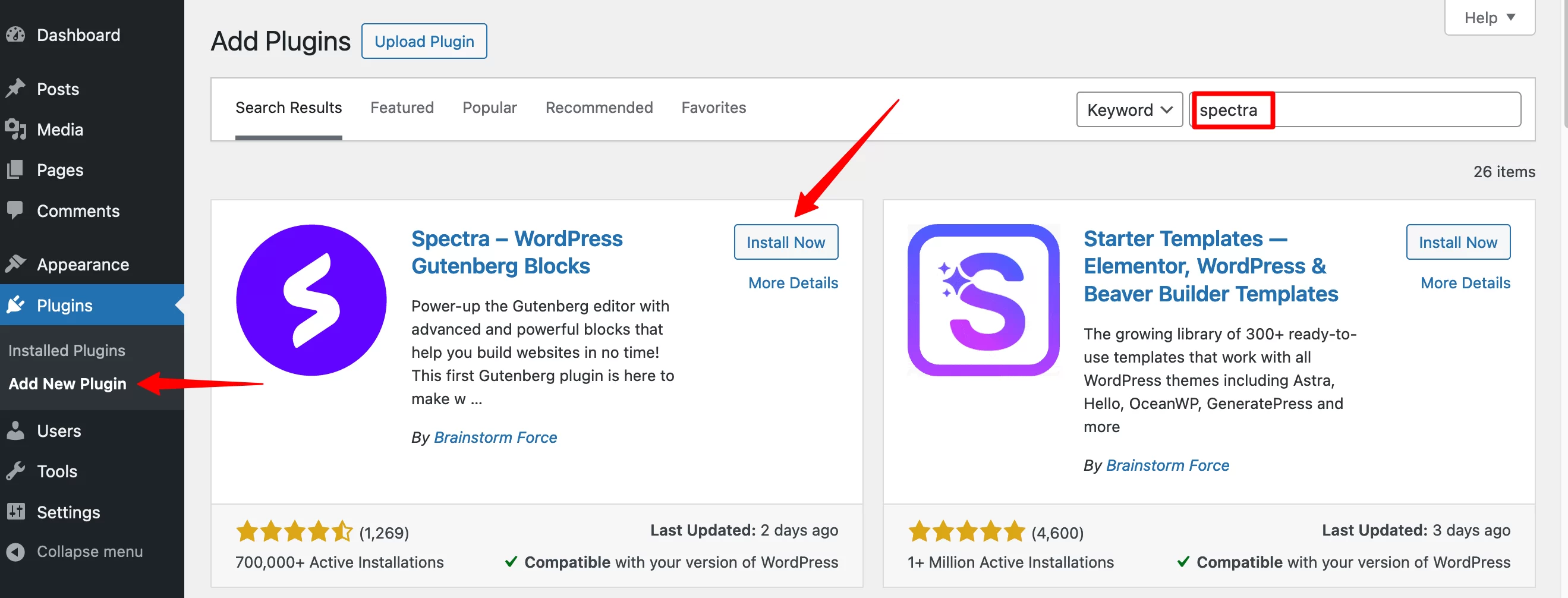
Ative o plugin e pronto! Se tudo correr bem, você encontrará um novo tipo de postagem personalizado (CPT) na barra lateral, no menu de comentários.
Como seria de esperar, este CPT é chamado… Espectros:
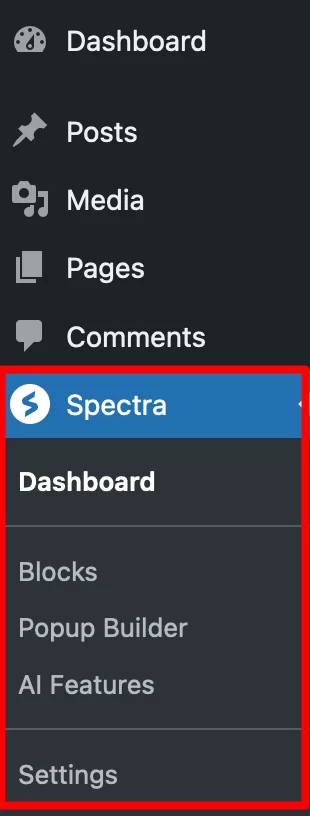
É aqui que você encontrará os principais menus e configurações oferecidos pelo plugin. Saiba mais na próxima seção.
É fácil usar Spectra no WordPress?
Um painel ergonômico e intuitivo
Em primeiro lugar, é o painel intuitivo e organizado que se destaca . É fácil entender onde e como acessar as diversas opções.
Spectra oferece vários menus principais, acessíveis clicando no submenu Dashboard:
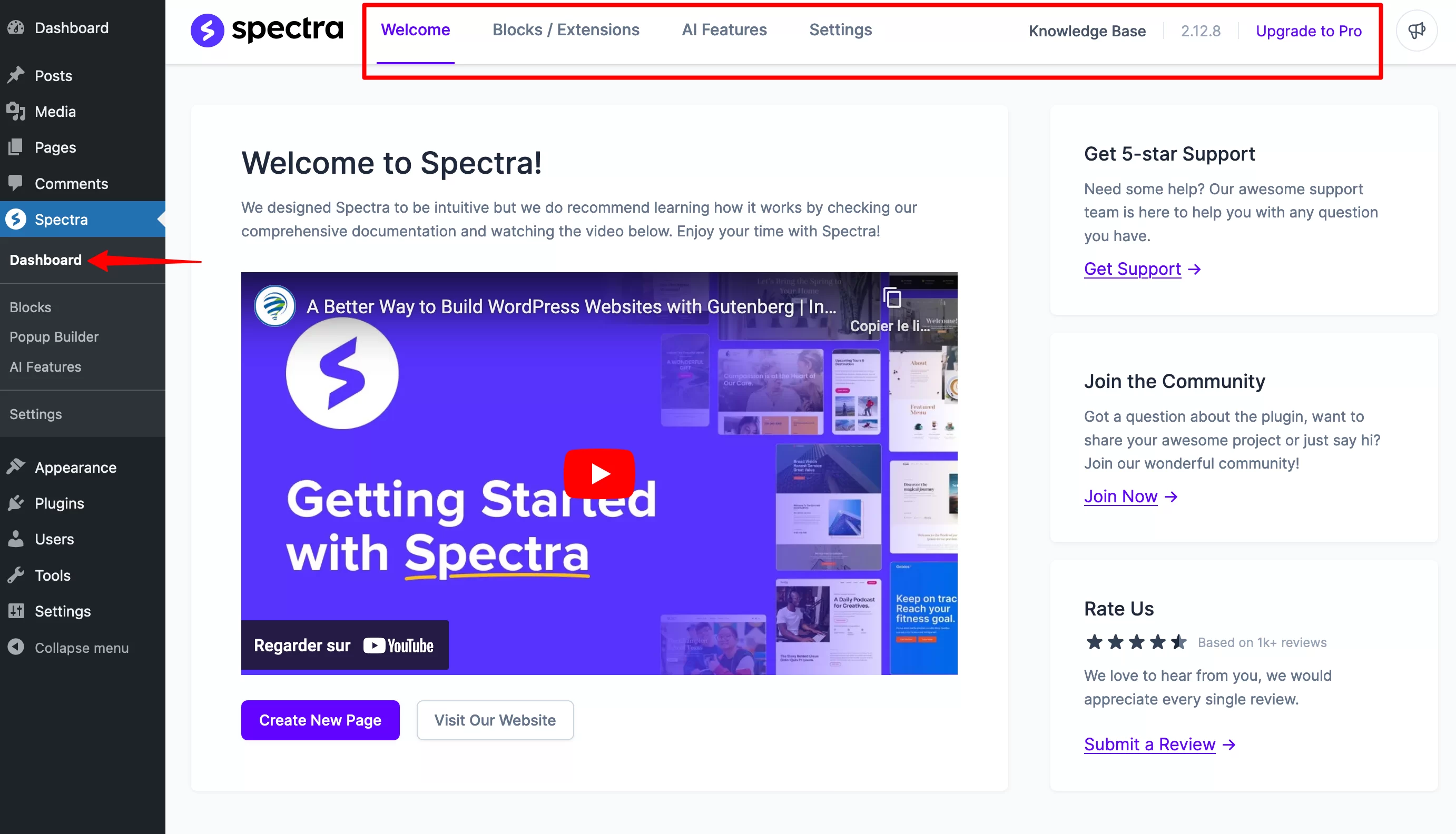
Aqui está o que vale a pena lembrar:
- A guia “Bem-vindo” inclui um tutorial em vídeo útil para acelerar o processo de treinamento do plugin:
- A aba “Blocos/Extensões” lista todos os blocos e extensões disponíveis tanto na versão gratuita (40) quanto no Spectra Pro. Você pode classificá-los por categoria e também optar por desativar com um único clique aqueles que não deseja usar. Esta é uma forma muito prática de evitar qualquer impacto negativo na velocidade de carregamento da sua página.
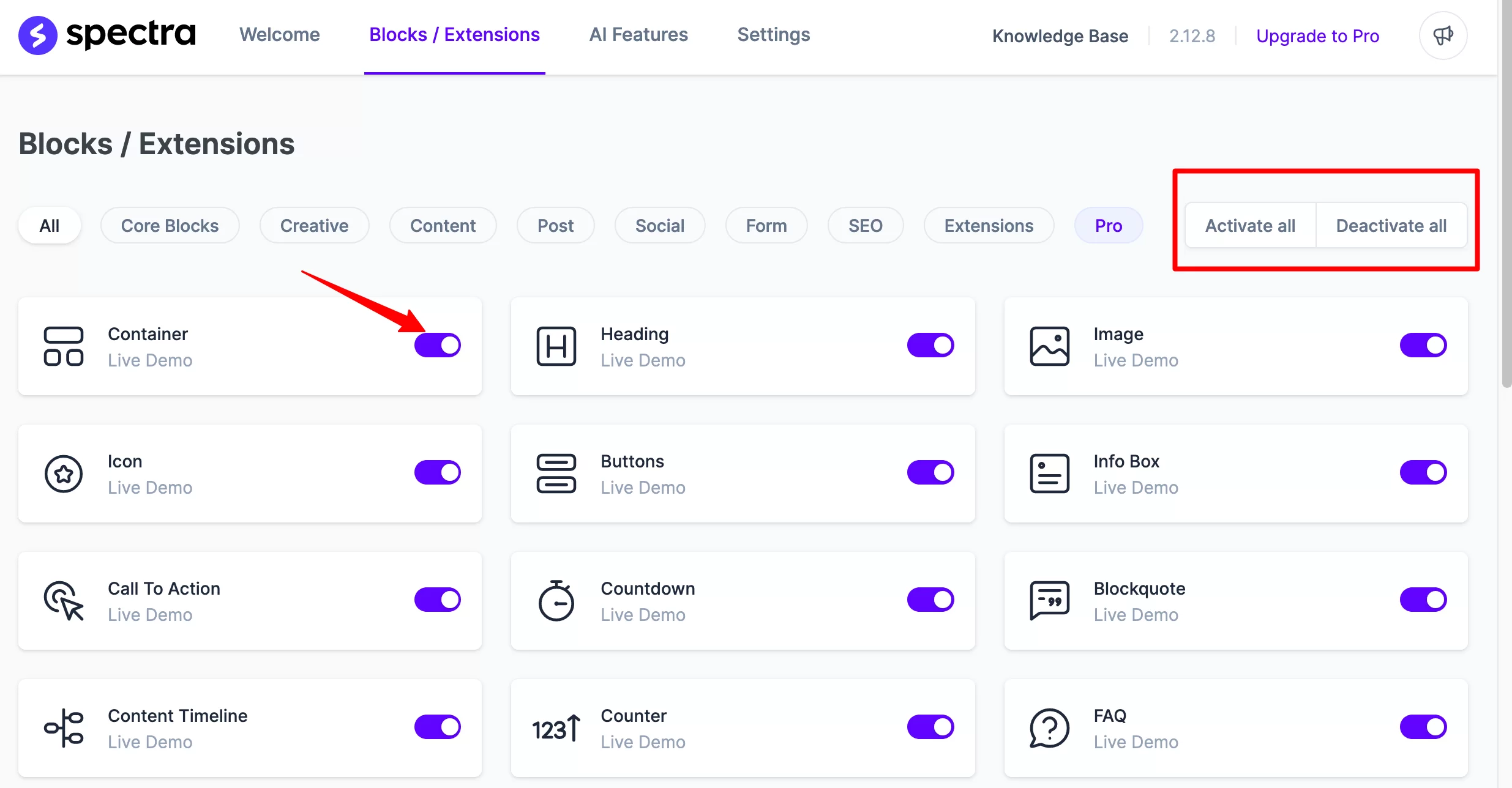
- A guia “Recursos de IA” dá acesso a um assistente de criação de sites WordPress baseado em inteligência artificial (Zip AI). Este serviço não é gratuito (a partir de US$ 3,25/mês), mas você pode aproveitar 1.000 créditos grátis para conferir.
- A guia “Configurações” permite fazer ajustes relacionados ao desempenho, opções do editor e visibilidade do site. Por exemplo, você pode ativar um modo de manutenção, se desejar.
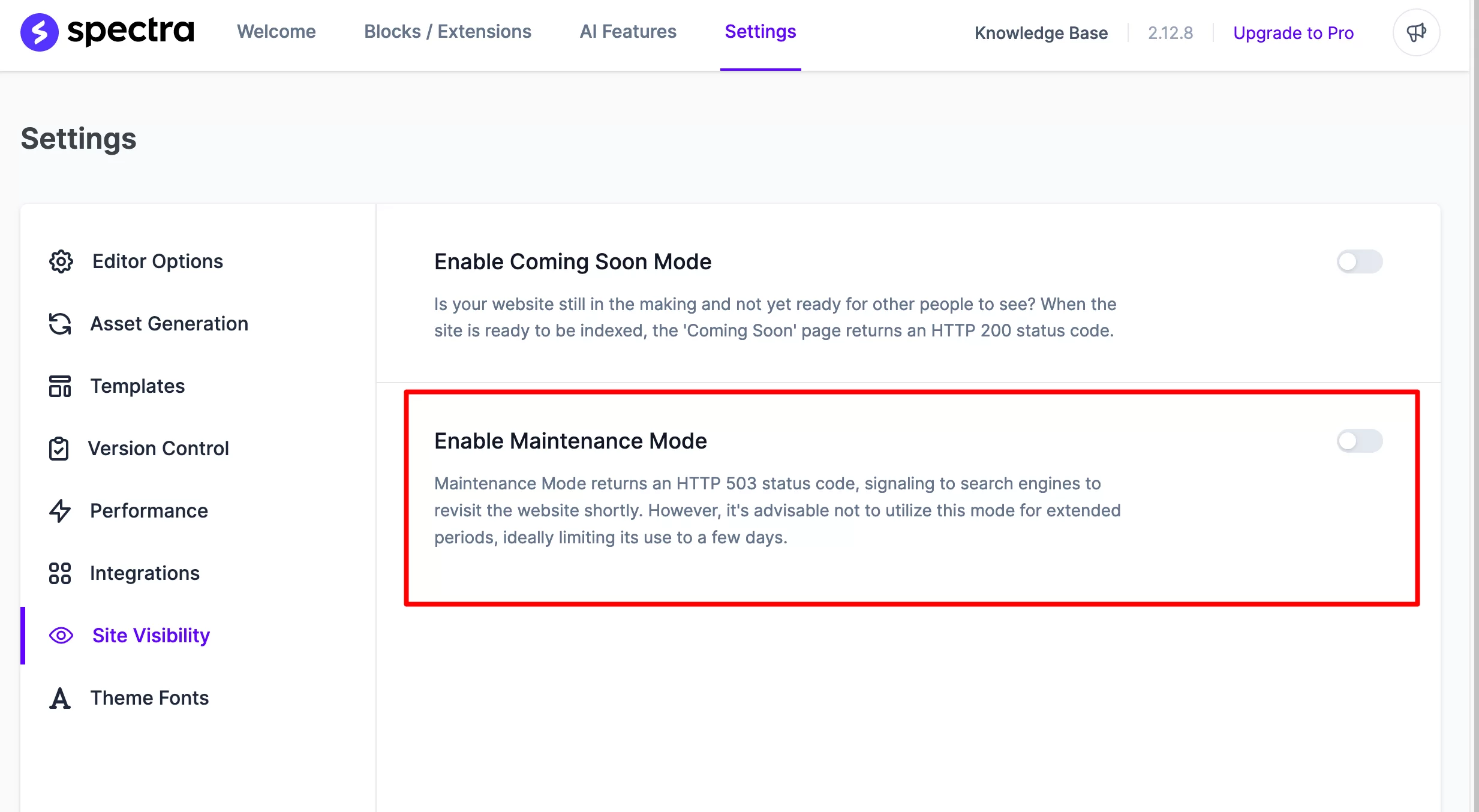
- O menu “Popup Builder” permite criar uma janela pop-up (voltaremos a isso mais tarde).
- O link “Base de Conhecimento” no canto superior direito leva você à documentação do Spectra, que é bastante detalhada.
Resumindo, é fácil se orientar neste plugin, conforme prometido pelos designers do Spectra.
Onde usar Spectra com WordPress
Quando você quiser entrar, é muito simples. Você pode usar o Spectra em dois lugares diferentes:
- No Editor do WordPress (menu Aparência > Editor ), se você estiver usando um tema baseado em blocos.
- Diretamente em um post ou página , usando o editor de conteúdo do WordPress. Para fazer isso, navegue até o conteúdo existente ou crie um novo conteúdo usando os menus “Postagens” ou “Páginas”.
Normalmente, uma ou ambas as opções devem ser familiares para você. Por exemplo, se você acessar a página de sua preferência, poderá facilmente adicionar o bloco desejado dentre os propostos pelo Spectra , exatamente como já faz com os blocos padrão oferecidos pelo WordPress.
Se você for observador, notará que o Spectra criou atalhos para adicionar rapidamente determinados blocos.
Você os encontrará na área esquerda (seção preta) e pode até personalizar esta seção clicando no ícone “+”:
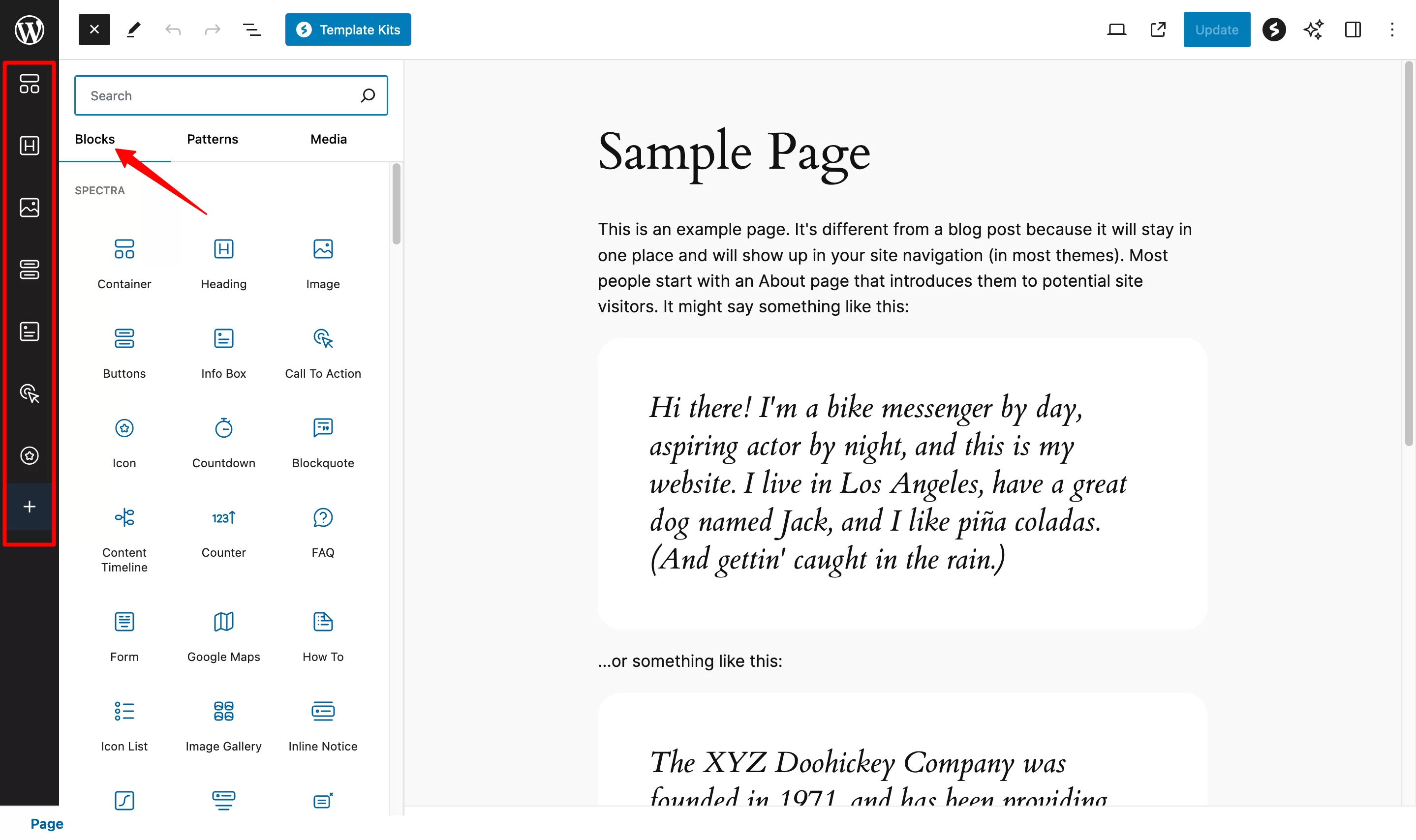
Chega desta primeira introdução. Na próxima seção, mostrarei com mais detalhes quais opções você tem e como usá-las para modificar o design e a aparência do seu site WP.
Estaremos falando sobre blocos novamente, é claro. Mas você verá que o Spectra oferece uma série de outras pequenas pepitas.
Como você usa Spectra para personalizar seu site WordPress?
Como o Spectra depende do editor WordPress, recomendo nosso tutorial sobre como usar o Gutenberg se você ainda não sabe como usá-lo. Depois de saber como usar o Gutenberg, você saberá como usar o Spectra. Para que conste, vamos nos concentrar nas opções oferecidas na versão gratuita, aquela com a qual você provavelmente começará.
Blocos WordPress do Spectra
O primeiro recurso do Spectra que você pode usar para personalizar seu conteúdo são os blocos prontos para uso.
Na versão gratuita do plugin, são 35 novos blocos, divididos em diversas categorias:
- Contente
- Publicar
- Redes sociais
- SEO
- Formulários
- Etc.
Para adicionar um à sua área de conteúdo, clique no bloco de sua escolha ou arraste e solte-o.
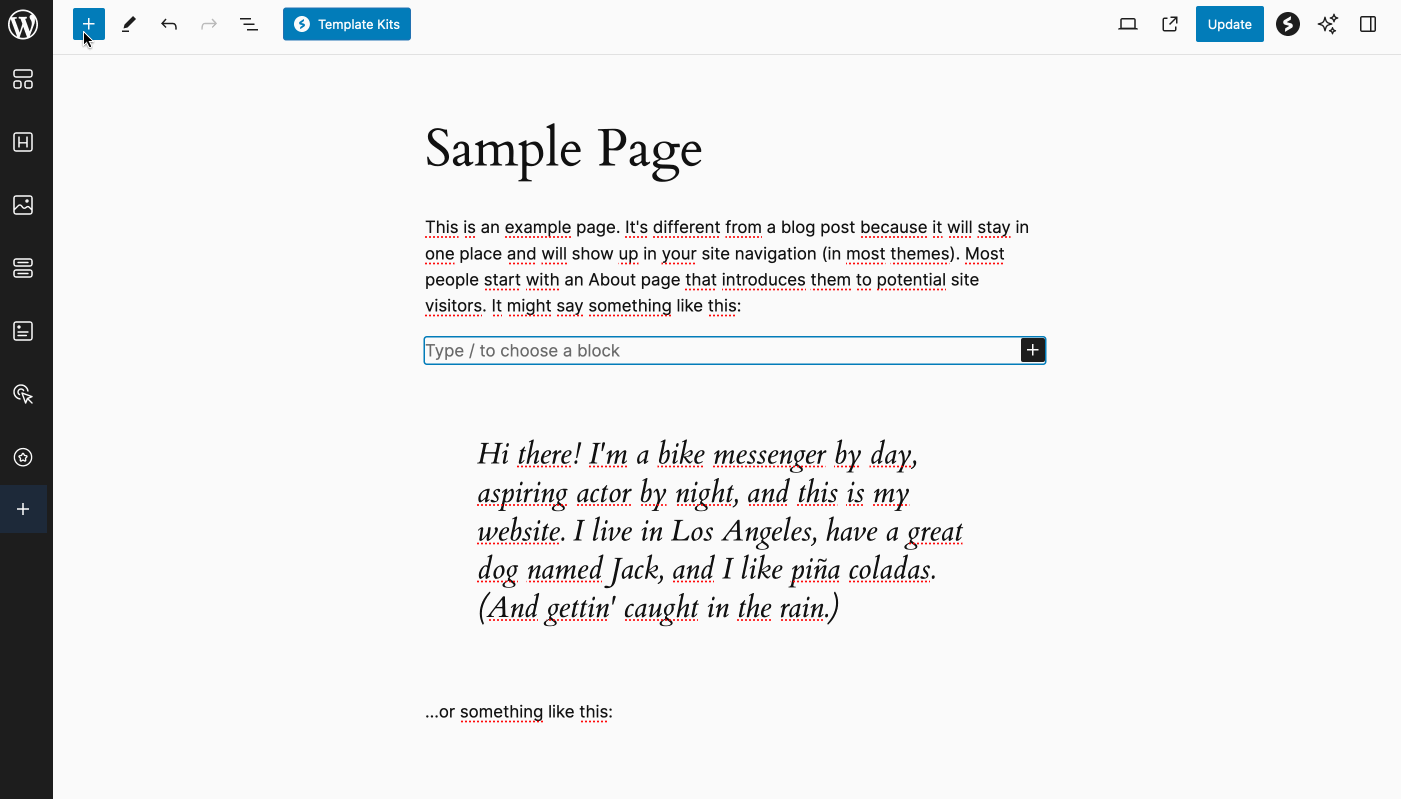
O que devo saber sobre os blocos do Spectra?
Não vou entrar em detalhes sobre cada bloco, mas apenas dar um resumo do que considero mais atraente neles.
Novos recursos e valor agregado com os blocos WordPress do Spectra
A maioria dos blocos do Spectra são bastante originais, com algo novo em comparação com os blocos padrão oferecidos pelo WordPress .
Alguns dos blocos agregam valor e podem ser muito úteis na concepção de conteúdo. Aqui estão alguns exemplos:
- O bloco “Formulário” pode ajudá-lo a criar um formulário de contato ou formulário de inscrição em boletim informativo com apenas alguns cliques
- O bloco “FAQ” é útil para responder perguntas gerais que seus leitores possam ter
- O bloco “Índice” permite criar um resumo visual para seus artigos
- Os blocos “Carrossel de publicações” e “Grade de publicações” podem ser usados para destacar seus artigos
- O bloco “Lottie Animation” permite animar certos elementos dinamicamente
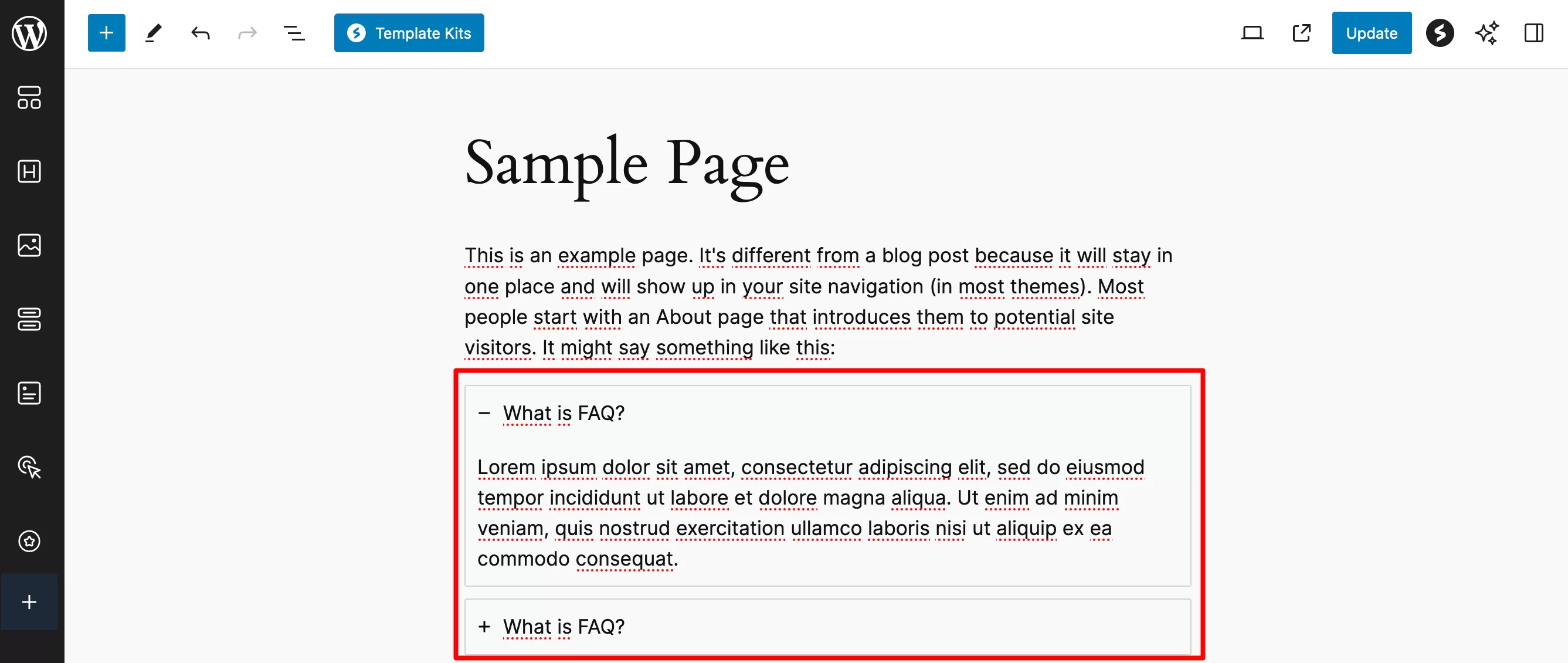
Design responsivo de alto nível graças ao poder do Flexbox
Estou colocando o bloco “Container” em uma classe própria porque ele merece um pouco mais de desenvolvimento.
Este bloco é baseado na tecnologia Flexbox , que permite criar layouts modulares e responsivos, organizando seus vários elementos em linhas ou colunas dentro de cada contêiner.
É realmente de primeira qualidade. Por exemplo, você pode definir a direção em que os blocos dentro do seu contêiner principal serão colocados um após o outro , para uma exibição perfeita seja qual for o tamanho da tela do seu visitante (computador, smartphone ou tablet).
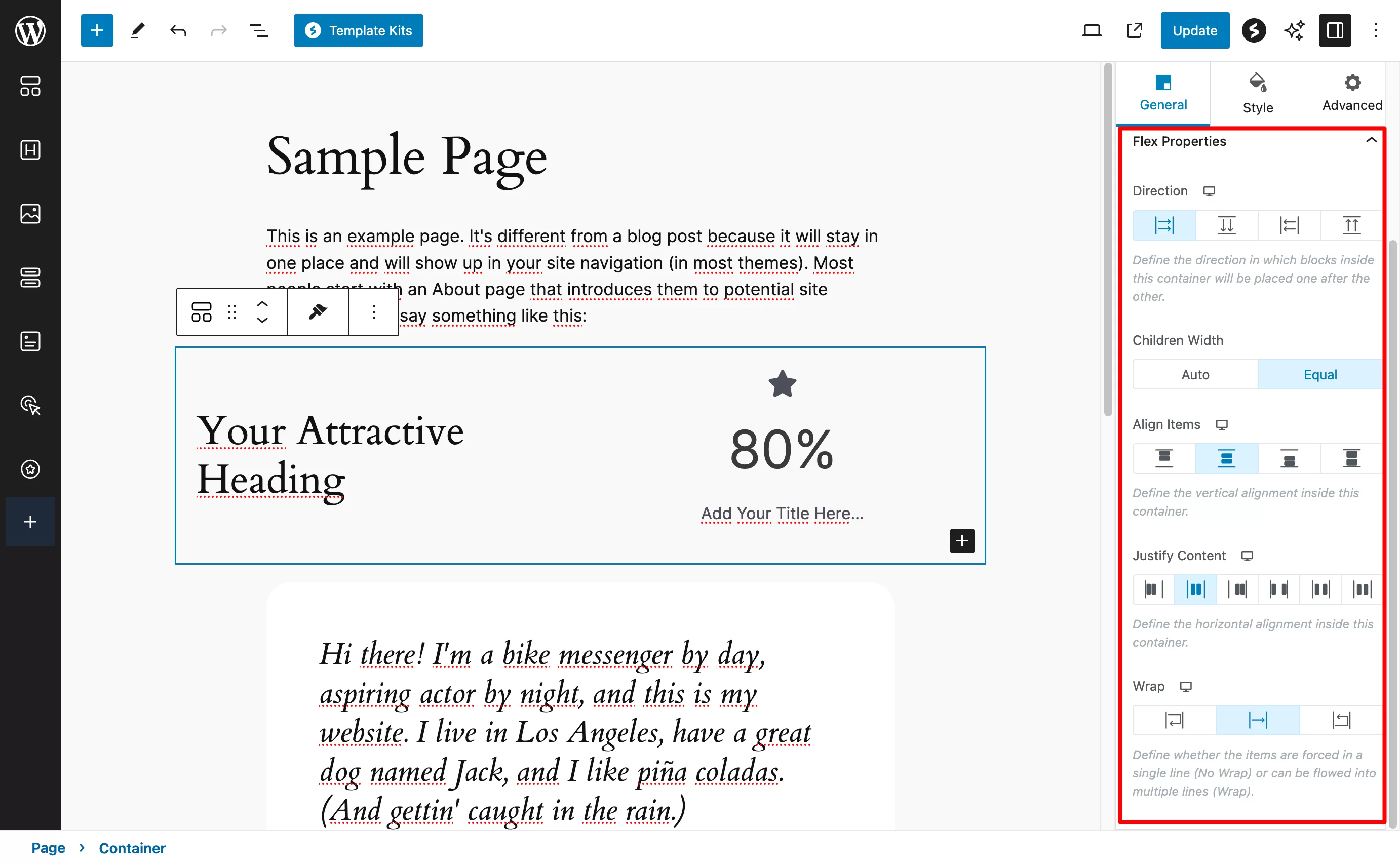
Opções avançadas de personalização…
Como você pode ver no bloco “Container”, as opções de personalização são verdadeiramente avançadas. E o mesmo se aplica a todos os blocos.
Vamos pegar o bloco “Botão”, por exemplo, para ilustrar. Você notará que o Spectra adicionou 3 guias gerais (“Geral”, “Estilo” e “Avançado”), cada uma com dezenas de configurações ao seu alcance.
Por exemplo, é muito fácil adicionar animações a um bloco (fade, flip, slide, zoom-in, zoom-out, etc.):
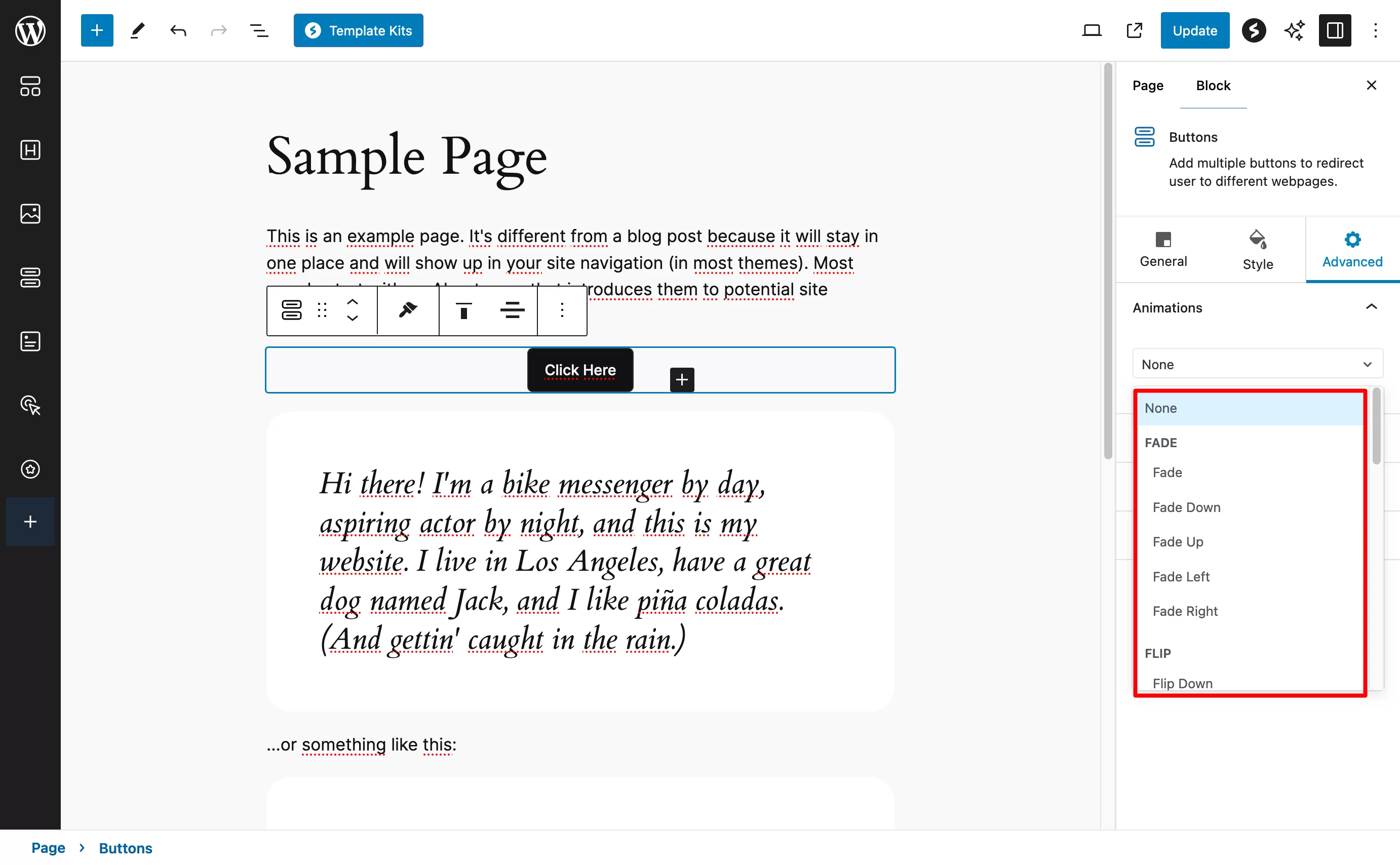
Se você comparar isso com as opções oferecidas pelo bloco “Botões” nativo do WordPress, não há comparação. Você está limitado a controlar cores, tipografia, bordas, sombras e margens.
Isso não é nada ruim, mas você nunca alcançará o nível de detalhe e personalização oferecido pelo Spectra .
Além do mais, você também se beneficiará de diversas opções úteis para aumentar a produtividade, como:
- A capacidade de copiar o estilo de um bloco e colá-lo onde quiser no seu conteúdo
- Predefinições de bloco que podem ser selecionadas e usadas em qualquer lugar
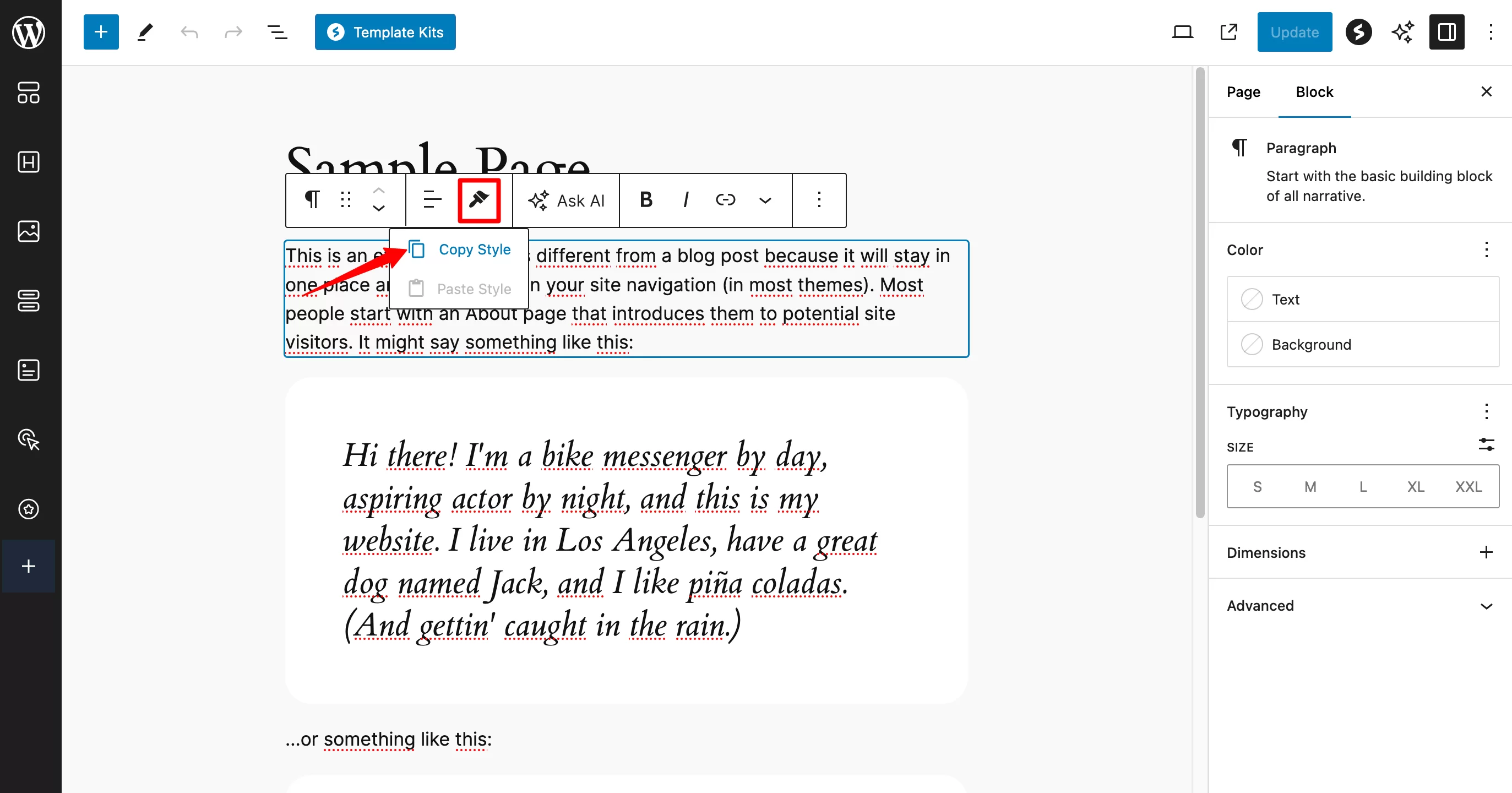
…e exibir condições para ocultar certos blocos
Com a versão gratuita do Spectra no WordPress, você pode até definir condições de exibição em todos os seus blocos .
Isso permite ocultar a exibição do bloco de sua escolha de acordo com vários critérios:
- Status do usuário
- Papel do usuário
- Navegador usado pelo seu visitante
- Sistema operacional
- Dia da semana
Para aproveitar esse recurso, você deve primeiro ativar a extensão “Condições de exibição” na aba “Blocos/Extensões” do painel Spectra.
As condições de exibição aparecerão então na aba “Avançado” das configurações de cada bloco:

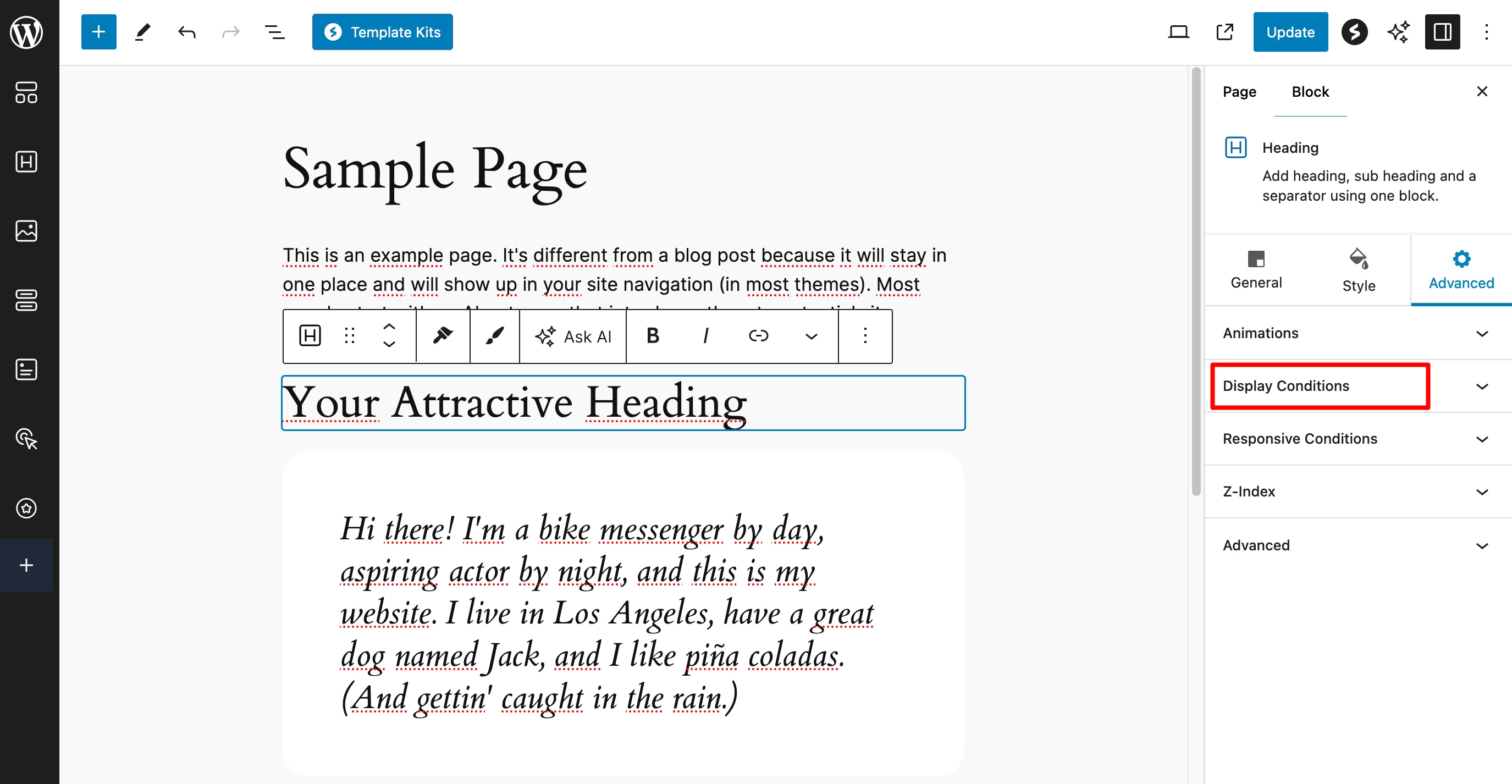
Kits de modelos Spectra no WordPress
Mantendo a produtividade em mente, você pode economizar um tempo precioso confiando nos kits de modelos do Spectra .
Trata-se de um conjunto de diversas páginas prontas para uso (Home, Sobre, Serviços e Contato) que você pode ativar com um clique para já ter suas páginas estratégicas criadas.
Então, mesmo que goste do design, você precisará personalizá-los para combinar com seu guia de estilo e imagem de marca . Ainda assim, economiza muito tempo.
Esses kits podem ser encontrados na “Biblioteca de Design” do Spectra, acessível clicando no botão “Template Kits”.
Na aba “Kits”, navegue pela lista e escolha aquele que mais se aproxima dos seus desejos. Páginas individuais também estão disponíveis na guia “Páginas”.
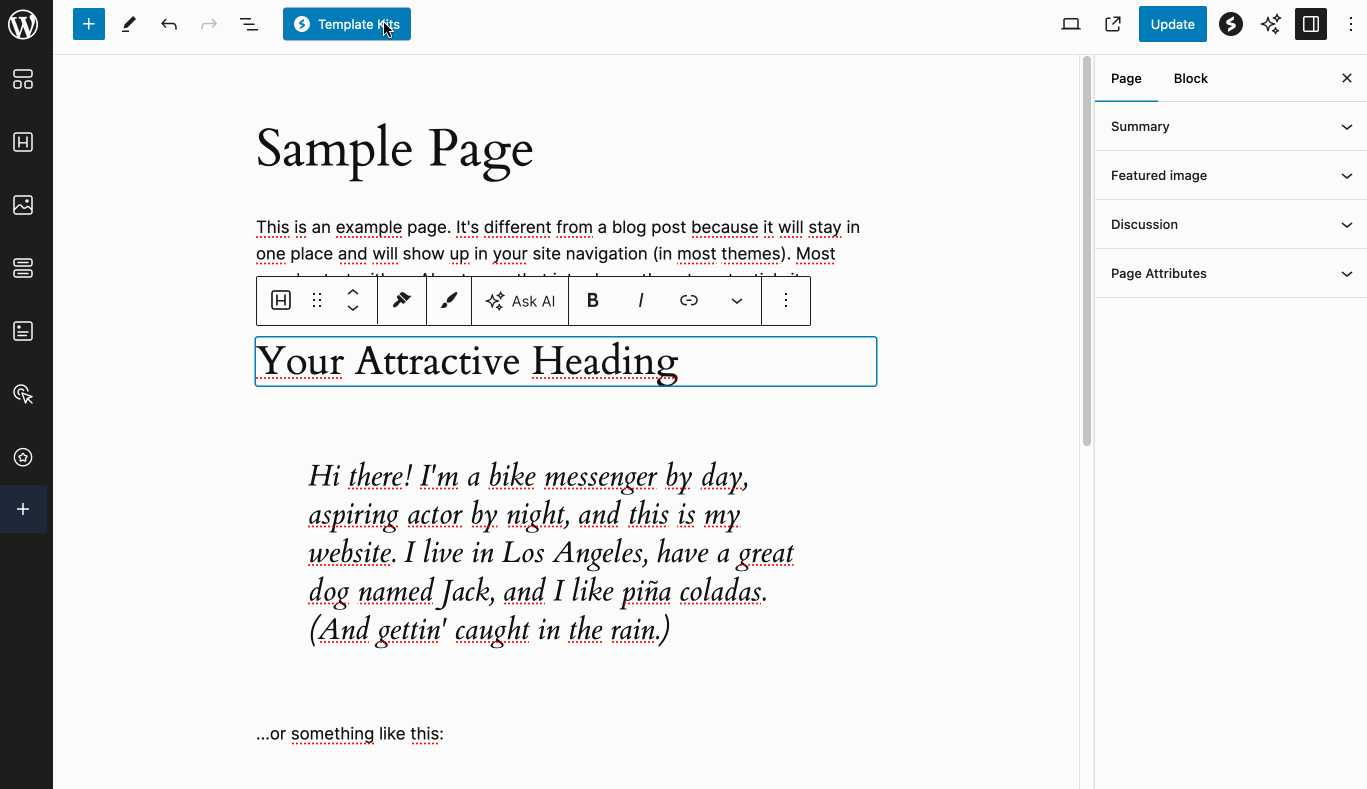
Existem muitos modelos para escolher, ainda mais se você estiver usando o Spectra Pro. Os designers do plugin tiveram o cuidado de cobrir muitos nichos clássicos:
- Comércio eletrônico
- Refeições
- Turismo e hospitalidade
- Esporte e preparação física
- Moda
- Animais de estimação
- Médico
- Empresas e agências locais
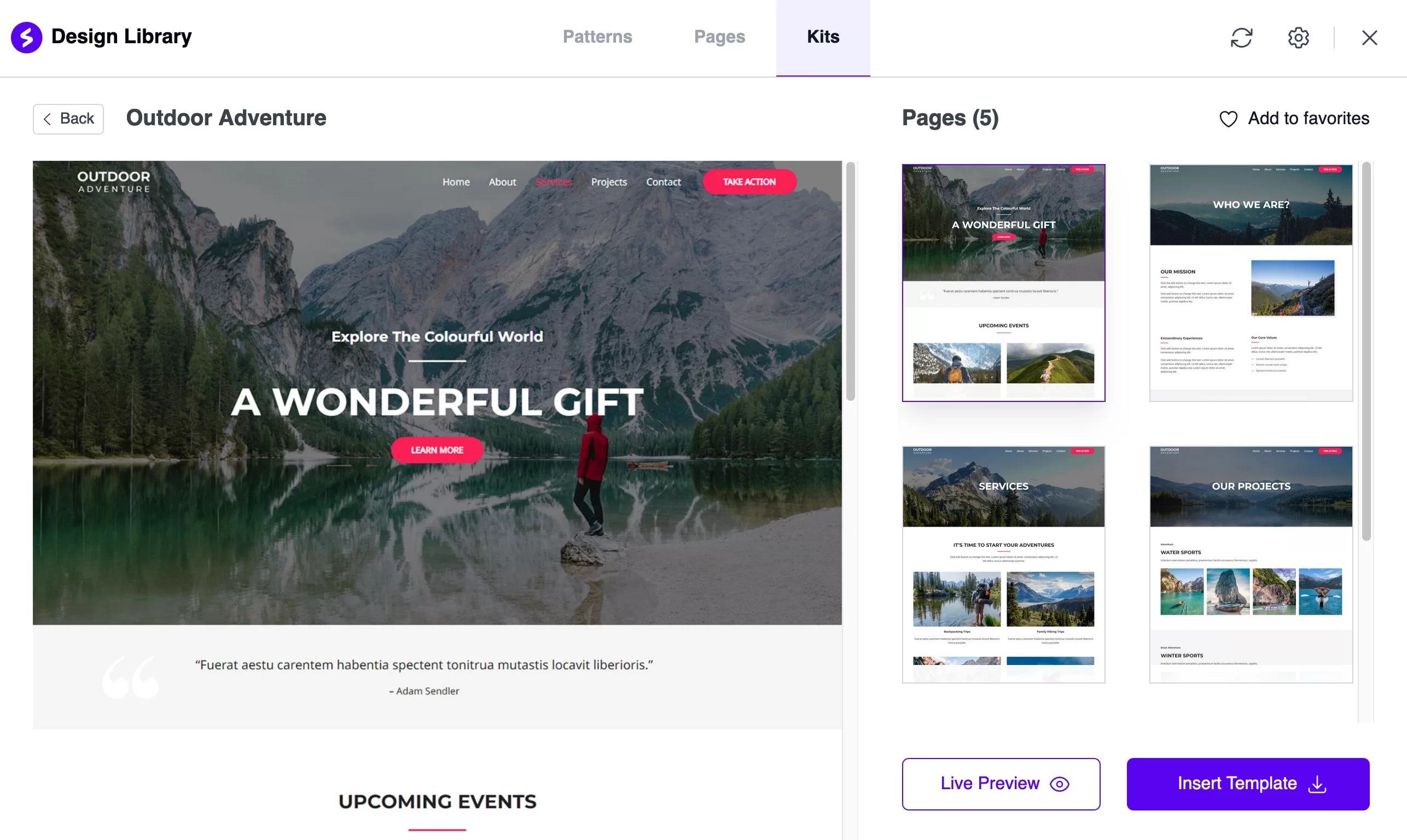
Os modelos são limpos e organizados, mas bastante estáticos e convencionais . Se você deseja criar um site de demonstração limpo, tudo bem.
Mas se você quiser mostrar suas habilidades de web design, é um pouco simples. Você precisará trazer interação e dinamismo ao seu site, como o Spectra Pro, por exemplo, permite com seu recurso de exibição dinâmica de conteúdo (mais sobre isso na seção Spectra Pro).
Padrões
A meio caminho entre blocos e kits de modelos, Spectra também oferece padrões de blocos aos seus usuários.
Eles podem ser acessados através da aba “Padrões” e classificados por categoria (Cabeçalho, Rodapé, Sobre, Call To Action, FAQ, etc.). Há muito por onde escolher. Você pode até alterar a cor geral (branco, cinza ou azul):
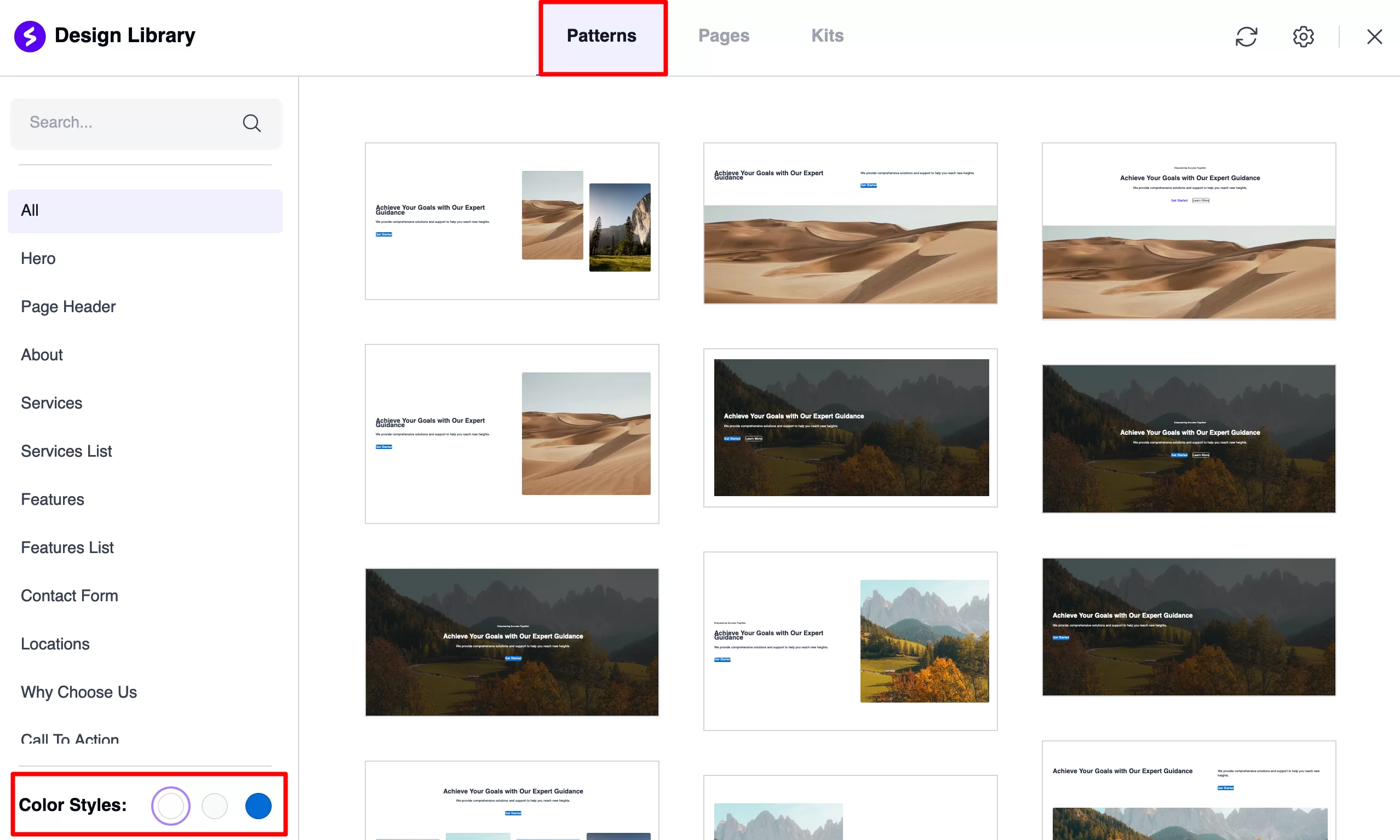
O construtor de pop-up
Por fim, personalizar a aparência do seu site WordPress também pode envolver a configuração de janelas pop-up que permitem projetar:
- Uma barra de notificação que você pode exibir na parte superior do seu site, por exemplo, para destacar uma promoção atual de um serviço ou produto
- Ou uma janela modal (que é destacada quando clicada) contendo texto, plano de fundo e um botão de call to action
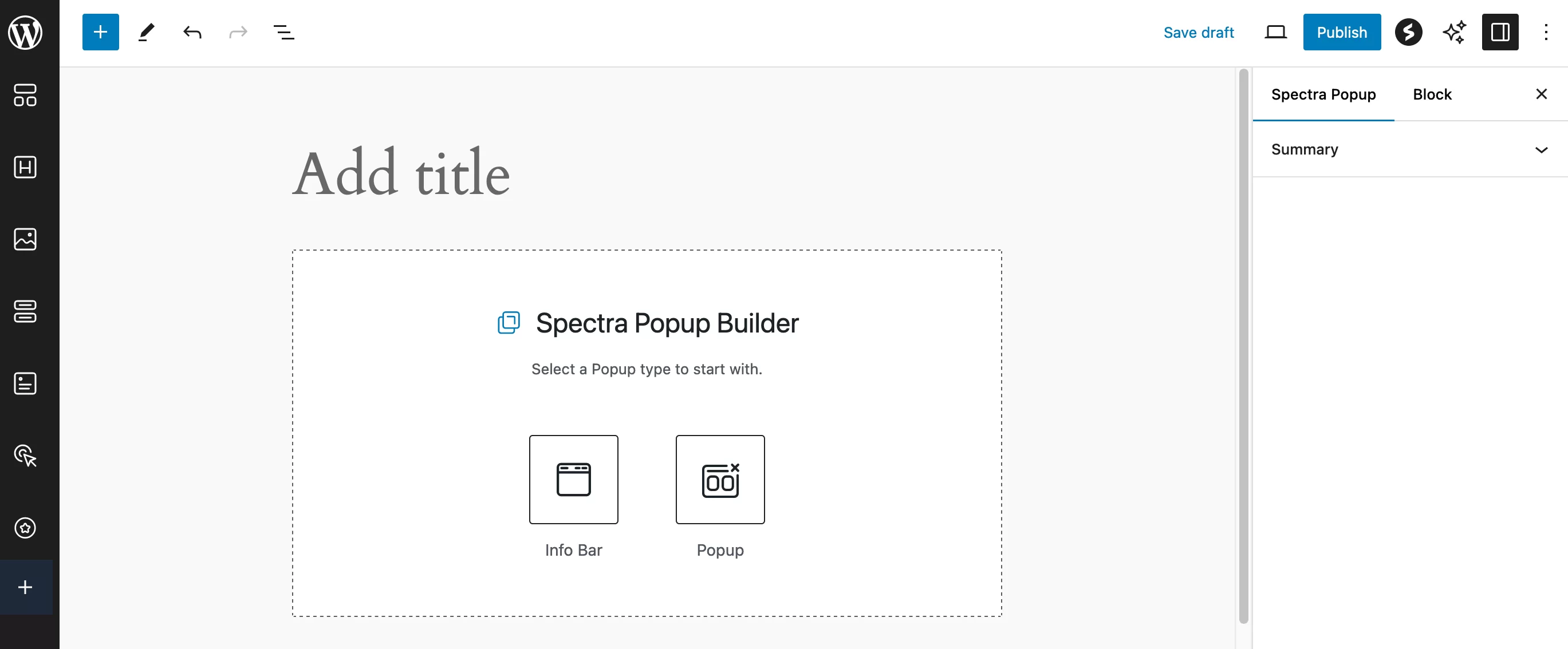
Com a versão gratuita do Spectra (menu Spectra > Popup Builder ), as opções são bastante limitadas. Não há modelos disponíveis nem opções de exibição.
Isso é possível com Spectra Pro, que apresentarei na próxima seção.
Quais opções o Spectra Pro oferece?
Precisa de recursos ainda mais avançados? Vá para Spectra Pro. Com esta versão paga, não espere uma infinidade de novos blocos e opções.
Os designers da Spectra concentraram-se em adicionar recursos estratégicos que são essenciais para determinadas necessidades (por exemplo, exibição de conteúdo dinâmico).
Quatro novos blocos
Spectra Pro começa com quatro novos blocos:
- “ Instagram Feed ”, para adicionar seu feed de notícias da rede social
- “ Formulário de Conexão ”, para permitir que seus membros participem de um espaço dedicado (por exemplo, Fórum)
- “ Formulário de Registro ,” para ingressar em um espaço ou grupo privado em seu site
- “ Loop Builder ”, para exibir determinados elementos (postagens de blog, páginas, categorias ou produtos WooCommerce) de acordo com os critérios de sua escolha (por data, autor, título, etc.).
- Este bloco se integra à funcionalidade de conteúdo dinâmico do Spectra, bem como a plug-ins como Advanced Custom Fields e Toolset.
Exibição dinâmica de conteúdo e novas configurações para seus blocos Spectra no WordPress
Ao lado desses novos blocos, um dos destaques do Spectra Pro é sua funcionalidade de conteúdo dinâmico (ative esta extensão na aba “Blocos/Extensões”) para imagens e texto.
Para isso, você pode adicionar dados de diversas fontes (título do site, data, tipo de artigo, imagem do título, etc.), incluindo dados dinâmicos de plugins como ACF, Pods e Meta Box.
Spectra Pro também oferece:
- Animações adicionais para cada bloco
- Funcionalidade “Estilos Globais”, para aplicar o mesmo estilo aos blocos de sua escolha em todas as páginas do seu site
- Novas configurações para os blocos “Janela Modal” (por exemplo, adicionar gatilhos), blocos “Slider” (por exemplo, ajustar o número de slides por visualização de acordo com o tamanho da tela) e blocos de “Galeria de Imagens” (por exemplo, adicionar uma URL personalizada para cada imagem)
- Beneficie-se de gatilhos específicos para a exibição de suas janelas pop-up (por exemplo, quando a página carrega ou quando o visitante está prestes a sair da página)
Quanto custa o Spectra?
Quais licenças estão disponíveis?
Spectra começa com uma versão gratuita. Como você sabe, você pode instalá-lo a partir do back office do WordPress e esta versão será suficiente em muitos casos.
Se quiser ir mais longe, você pode atualizar para o Spectra Pro, uma versão dedicada a pessoas que precisam de recursos avançados , como sinalização digital ou Loop Builder.
Por exemplo, se você está acostumado a criar campos personalizados e usar um plugin como o ACF, o Spectra Pro pode rapidamente se tornar indispensável.
Gostaria de adquirir a versão premium? Brainstorm Force oferece três licenças:
- “Spectra Pro” (US$ 49/ano para uso em um único site) dá acesso a todas as opções premium.
- “ Essencial Toolkit” (US$ 79/ano para uso em um único site) inclui todas as opções “Spectra Pro”, o tema Astra Pro, modelos premium e suporte prioritário.
- “ Business Toolkit” (US$ 149/ano para uso em um único site) inclui todos os recursos das licenças “Spectra Pro” e “Essential Toolkit”, além de acesso a outras ferramentas do Brainstorm Force, como SureFeedback, SureWriter e Cartflows.
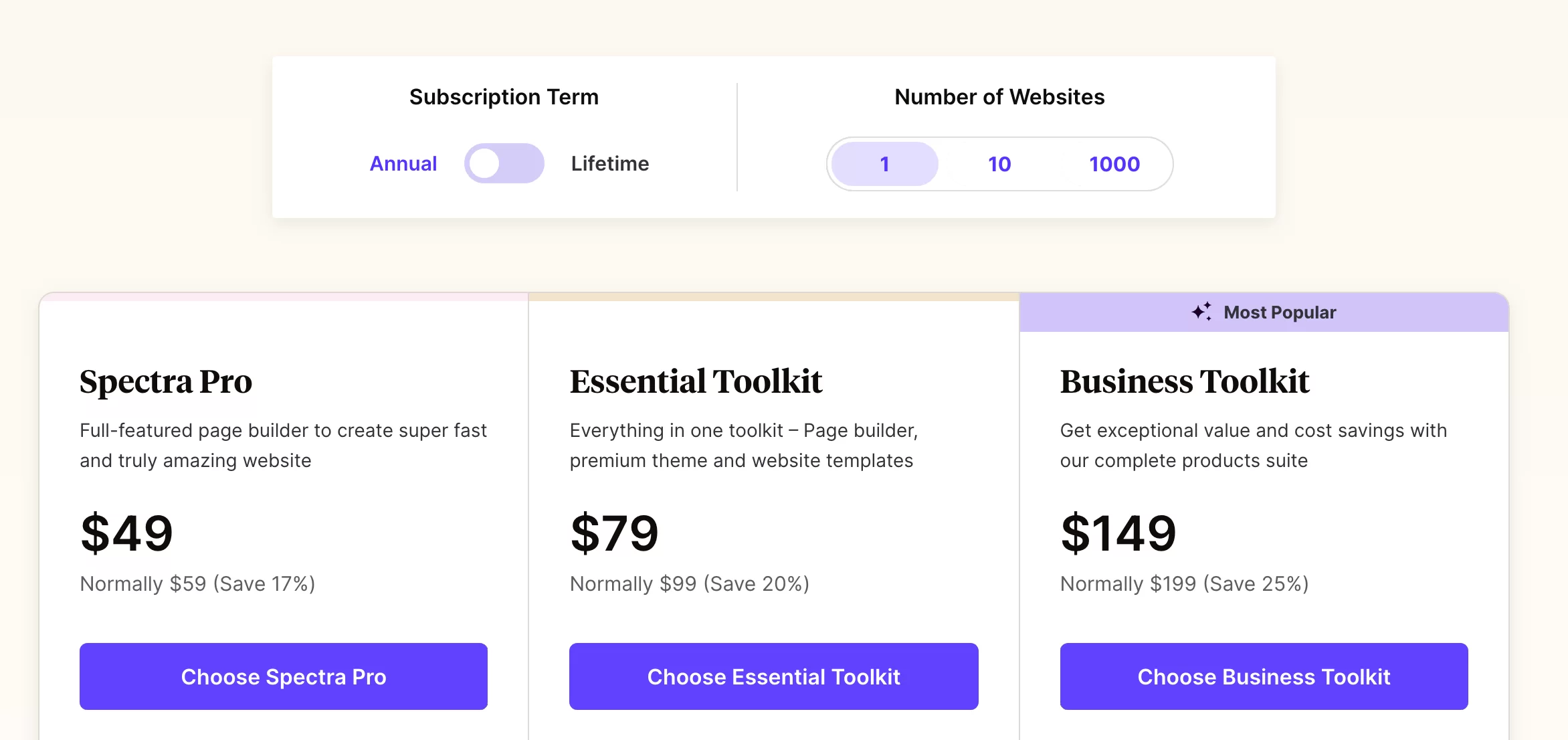
Como faço para escolher?
Escolha a licença de sua preferência de acordo com suas necessidades (funcionalidades necessárias e quantidade de sites nos quais deseja ativar o plugin) e seu orçamento.
Por exemplo, não há necessidade de adquirir a licença “Essential Toolkit” se você já estiver satisfeito com seu tema atual e não precisar de novos modelos e suporte prioritário.
Certifique-se de ler todos os termos e condições de cada licença antes de decidir. Observe também o seguinte:
- Spectra oferece uma opção “Vitalícia” para cada uma de suas licenças. Você terá que pagar mais adiantado, mas não terá que pagar nada a cada ano. O investimento compensa após alguns anos de uso do plugin.
- A fatura é degressiva de acordo com o número de sites nos quais você pretende ativar o Spectra (1, 10 ou 1000 sites no máximo).
- Uma garantia de devolução do dinheiro em 14 dias .
Quais são as alternativas ao Spectra no WordPress?
Antes de passar para o resumo deste artigo, também gostaria de fazer um rápido resumo das alternativas ao Spectra no WordPress.
Se você for usar essa ferramenta, é uma boa ideia ter uma ideia clara do que a concorrência está oferecendo. Podemos dividi-los em dois grupos:
- Plug-ins de coleção de blocos que também oferecem modelos, como Spectra. Nesta família, eu poderia citar Kadence Blocks, CoBlocks ou Otter Blocks.
- Construtores de páginas como Elementor ou Divi Builder.
Spectra x Elementor: qual a diferença?
Elementor, por exemplo, é o construtor de páginas mais popular no ecossistema WordPress, com mais de 5 milhões de instalações ativas.
Na verdade, não podemos comparar Spectra e Elementor, porque as duas soluções não adotam a mesma abordagem.
Spectra foca na simplicidade e se integra nativamente ao editor WordPress . Se você estiver usando o editor de conteúdo e/ou editor de site do WordPress, você pegará o jeito muito mais rapidamente e o plugin será muito mais apropriado.
Além do mais, o Spectra superará o Elementor em termos de velocidade de carregamento, porque é mais leve.
Elementor tem muito mais recursos (por exemplo, mais widgets e modelos) e suas opções de comércio eletrônico são mais avançadas do que as do Spectra. A propósito, você pode usar os dois ao mesmo tempo, pois o Spectra é compatível com os construtores de páginas mais populares!
Porém, para não sobrecarregar o seu site, recomendo que você escolha entre um ou outro, se possível.
Em última análise, a escolha entre os dois plugins dependerá, como costuma acontecer, das suas necessidades. Para saber mais sobre o Elementor, recomendo que você leia nossa análise.
Vantagens e desvantagens do plugin
É hora de passar para a recapitulação final deste artigo dedicado ao plugin Spectra no WordPress. Primeiro, vamos revisar as vantagens e desvantagens do plugin.
Destaques do Spectra no WordPress
- Rápido de aprender: Spectra é baseado na infraestrutura nativa do WordPress.
- Interface de configurações intuitiva e ergonômica.
- Uma versão gratuita que cobre uma ampla gama de necessidades.
- Blocos criativos que agregam valor aos blocos nativos do WordPress.
- Excelente experiência do usuário.
- Gerenciamento de contêineres com Flexbox.
- Uma ampla variedade de modelos prontos para uso para vários nichos.
- Excelente valor pelo seu dinheiro na versão premium.
- Atualizações frequentes e novos recursos.
- Compatibilidade do Spectra com todos os temas e plugins. No entanto, pode ser ainda mais vantajoso utilizá-lo com o Astra para um maior número de sites iniciais prontos para uso.
- Um plugin otimizado para performance e SEO, com código que respeita os padrões do WordPress e dependências externas.

Limitações do plug-in
- Não há suporte para conteúdo dinâmico na versão gratuita.
- Um plugin que não é adequado para usuários que não usam o editor nativo do WordPress.
- Opções limitadas em comparação com os gigantes Elementor e Divi Builder.
Conheça o #Spectra, o construtor de páginas que se integra ao editor #WordPress. Atingiu o auge de sua popularidade?
Nossa opinião final sobre o plugin Spectra para WordPress
Concluindo, minhas impressões do Spectra no WordPress são muito boas . Apreciei a sua facilidade de utilização, as suas opções úteis desde a versão gratuita e o facto de se integrar nativamente com o Gutenberg.
O processo de criação e edição de uma página ou de um site inteiro é realizado sem tocar em uma única linha de código, tornando o plugin adequado tanto para iniciantes quanto para usuários avançados.
Este último apreciará as opções mais avançadas do Spectra Pro, como o conteúdo dinâmico e o bloco “Loop Builder”.
Apesar desta crítica positiva, eu não recomendaria o Spectra a todos . Acho que é voltado principalmente para entusiastas de conteúdo WordPress e/ou editores de sites.
Se você está acostumado a manipular blocos e tem uma boa base em web design, Spectra deve realmente agradar você.
Na minha opinião, o plugin é perfeito para criar um site ou blog de vitrine eficiente e esteticamente agradável. Para necessidades mais avançadas (por exemplo, grandes sites de comércio eletrônico), terá suas limitações em comparação aos construtores de páginas (Elementor ou Divi Builder) com mais opções.
Para ter uma ideia mais clara, é melhor experimentar primeiro a versão gratuita para ver se é adequada para você.
Se você já usa Spectra, concorda comigo? Compartilhe seus comentários com os leitores do WPMarmite postando um comentário.